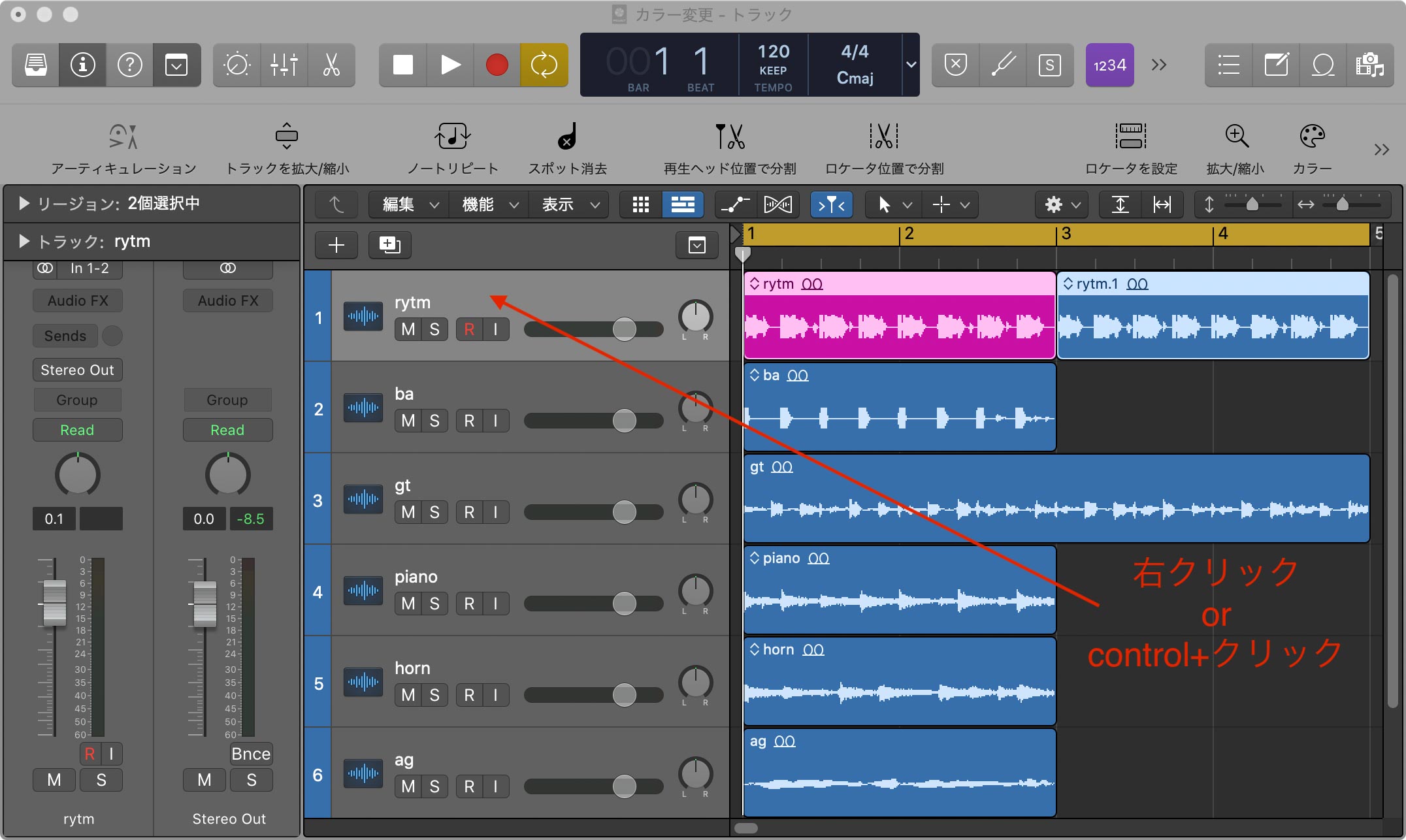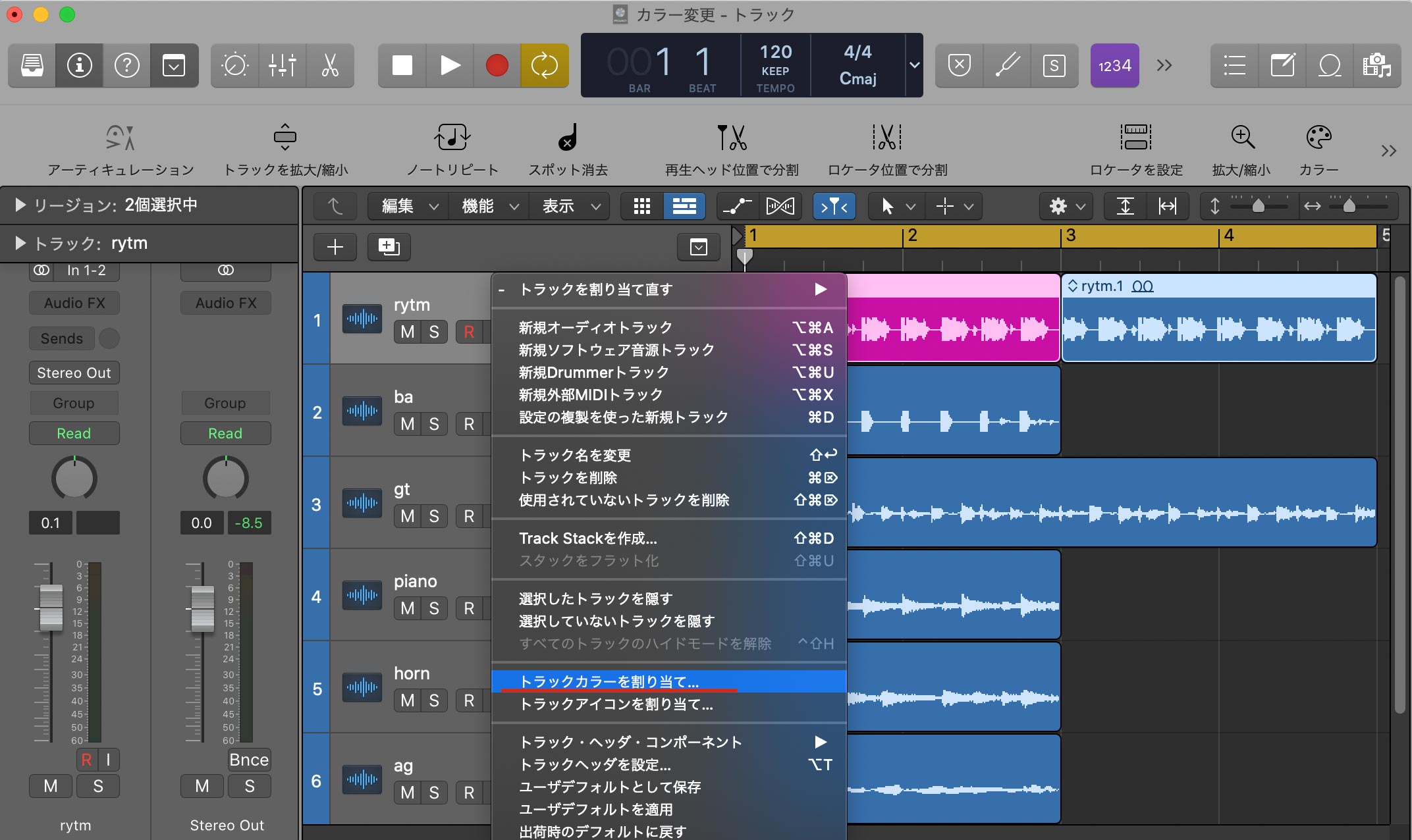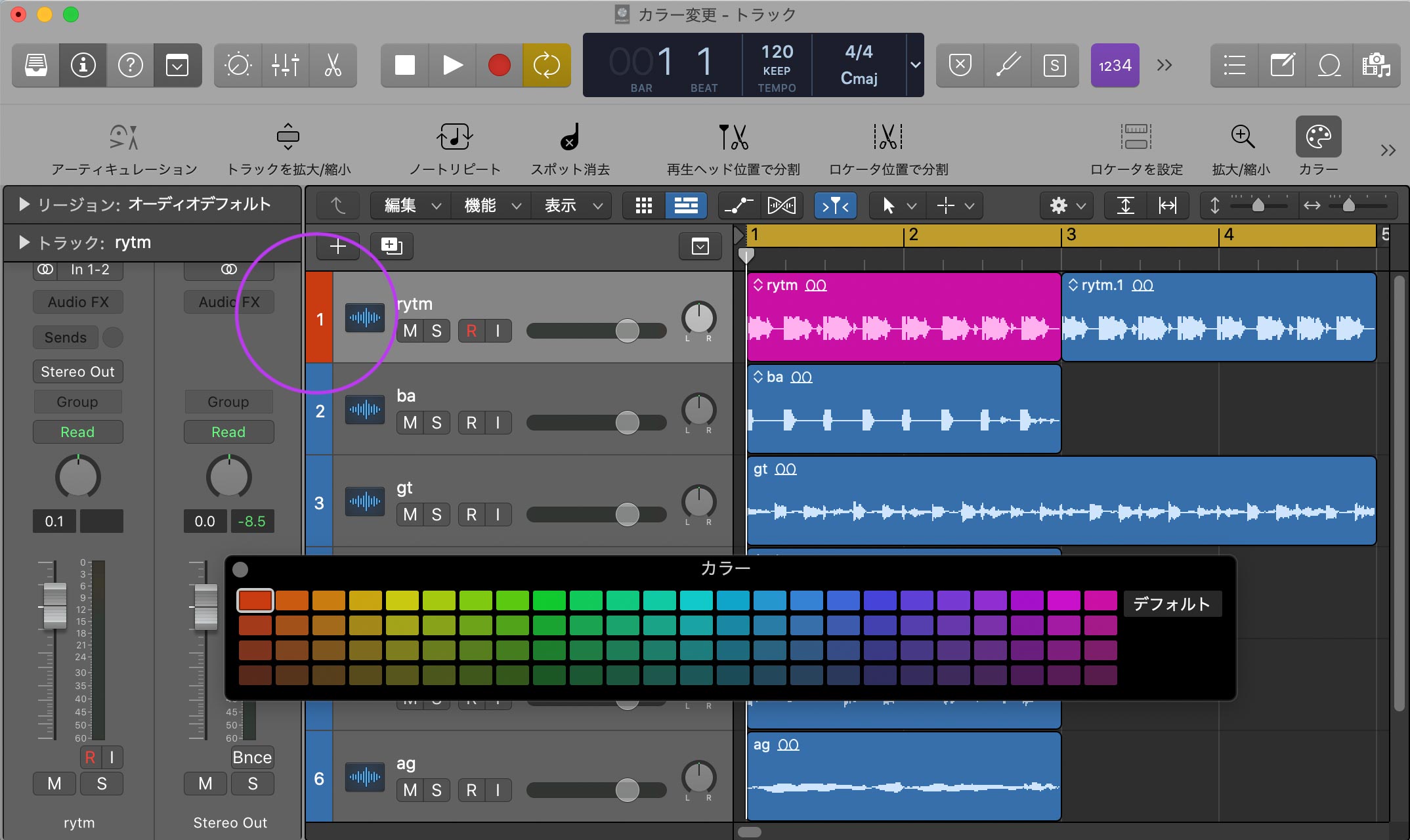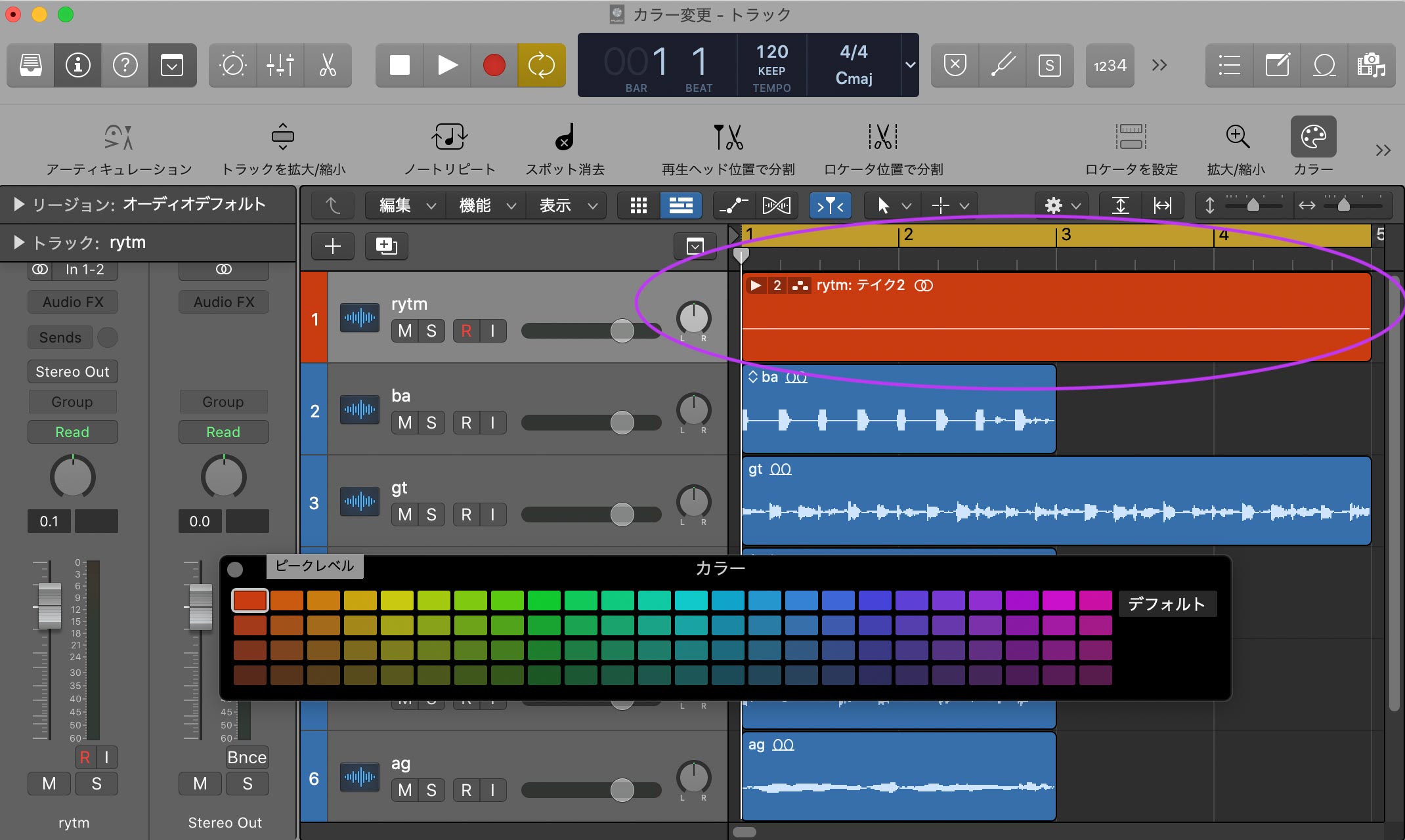Logicのトラックやリージョンを色分けする方法です(´◔౪◔)◞

トラックが少なければデフォルトのままでOKですが、
プロジェクトのトラック数が増えてきたら、視認性アップのために色分けするのをおすすめします。
何より綺麗になるとテンション上がります( ・ὢ・ )
グループごとに色分けするのも効果あり!
目次
リージョンに色を付ける
まずはリージョン単体に色を付ける方法です。
いくつか方法があります。
ツールバーボタンから色をつける

画面左上部にあるポケットのような「ツールバーボタン」をクリック。

すると上にツールバーが展開するので、右側赤丸部分の「カラー」をクリック。

パレットが出てきます(´◔౪◔)◞

任意のリージョンを選択してパレットから色をクリックすれば着色完了!
option+C
カラーパレットはoption+Cキーでも出せます(`・ω・´)
頻繁に使う場合は、覚えておくと便利です。
トラックに色をつける
リージョン単体に色をつけただけだと、新しく録音したリージョンは元の色ままです( ・ὢ・ )

新しく録音するリージョンの色も変える場合、トラック自体に色をつけます。
トラックカラーを割り当てる

任意のトラックの上で「右クリック」か「control+クリック」します。

タブが出てくるので「トラックカラーを割り当て」を選択。

カラーパレットが出てくるので好きな色を選ぶとトラックカラーが変わります。

以後、録音する全てのリージョンの色がトラックカラーになります(`・ω・´)
既存リージョン全てをトラックカラーに置き換えたいとき
既にあるリージョンの色を、一括でトラックカラーに変更する方法です。

変更したいリージョンファイルを「選択」or「⌘A」で全選択します。

「右クリック」か「option+クリック」でタブを表示し、「名前と色」→「トラック別にリージョンに名前を付ける」を選択。

一気にリージョンの色がトラックカラーに置き換わります(´◔౪◔)◞
まとめ
トラックが多くなりそうなプロジェクトは元から色分けをしておくと、視認性が上がり作業も捗ります。
カラーパレット出現のoption+Cはサッと使う時便利です(`・ω・´)
最後までお読みいただきありがとうございました!